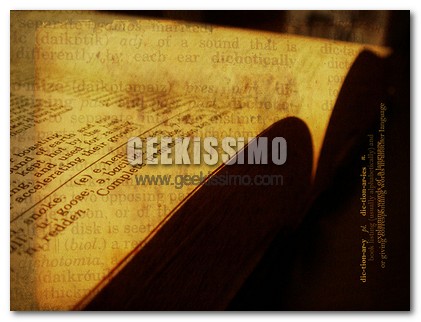
“Ho scansionato un documento ed ora come lo importo in un file di testo senza doverlo riscrivere?” La risposta è OCR che è l’acronimo di Optical Character Recognition ed è il processo di conversione da un testo stampato o scritto a mano, in caratteri comprensibili dal pc. Va detto che per ottenere un buon risultato il documento deve essere di buona qualità.
Programmi che utilizzano l’OCR c’è ne sono, ed anche molto costosi, ma forse tutti non sanno che Office stesso possiede uno strumento per effettuare l’Optical Character Recognition. Cosi avremo un file Word già pronto per essere eventualmente modificato.
Innanzitutto le pagine devono essere scansionate in formato TIF. Dopo che avete i vostri file TIF, andate in Start-Tutti i programmi-Microsoft Office-Strumenti-Microsoft Office Document Imaging aperto il programma siamo pronti per procedere. Fare clic su Inserisci file (oppure è possibile scansionare sul momento il documento) e inseriamo il file TIF appena creato.
Quando siamo pronti, clicchiamo sull’icona della figura sottostante, e cioè Invia del testo a Word (ho la versione Inglese di Office quindi non so se la traduzione è proprio questa).
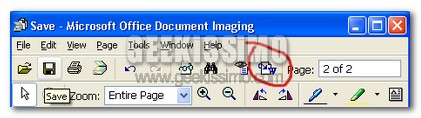
Una finestra di dialogo vi chiederà se volete processare tutto il documento o solo le pagine selezionate, fate la vostra scelta e cliccate su Ok. Ed ecco il nostro documento Word pronto all’uso.
Via | ofzenandcomputing.com
Grazie all’utente Manjot.Bal di flickr.com per l’immagine

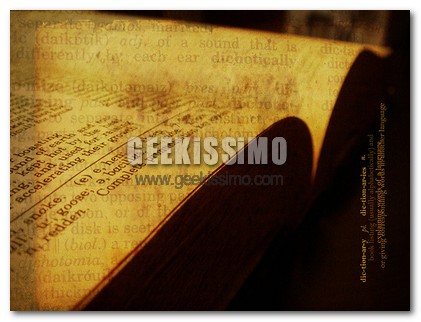


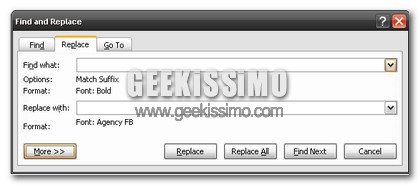
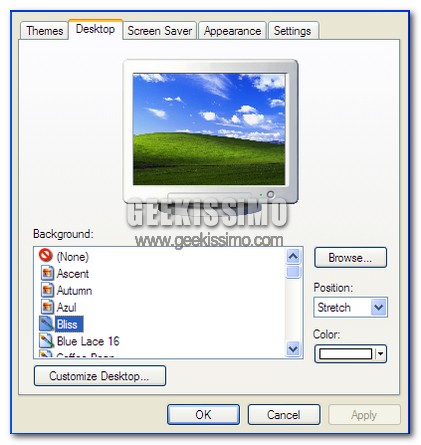

I commenti sono chiusi.